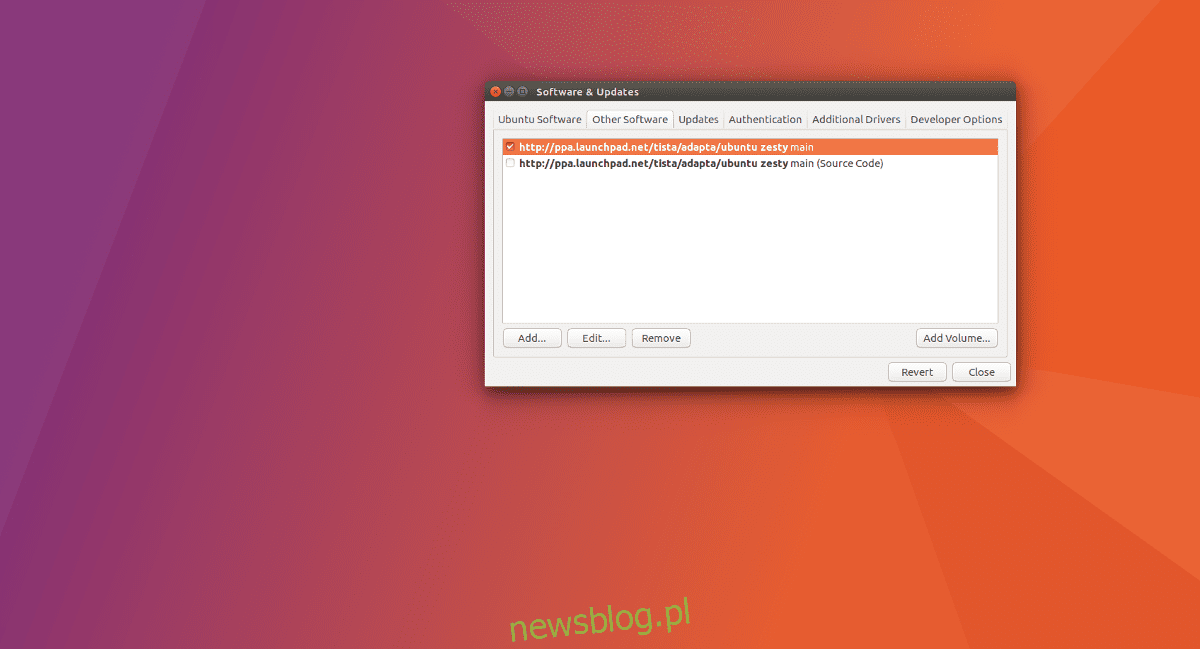
Rất lâu trước các gói Snap, cách mới để tải xuống ngay các bản cập nhật phần mềm trên Ubuntu là thông qua kho lưu trữ gói cá nhân. Công nghệ này sẽ giúp các nhà phát triển gửi chương trình của họ dễ dàng hơn, ngay cả khi Ubuntu không cho phép họ. Hiện nay PPA vẫn tồn tại nhưng ngày càng ít được sử dụng. Điều này là do việc thêm PPA có thể gây nhầm lẫn và bảo mật xung quanh nó có thể không chắc chắn. Ngoài ra, PPA thường mất hỗ trợ tích cực sau một thời gian và có thể phá vỡ hoàn toàn quá trình cài đặt Ubuntu của bạn. Vậy làm cách nào để xóa PPA đã thêm khỏi hệ thống của bạn? Hóa ra nó đơn giản hơn nhiều người nghĩ! Thực hiện theo hai cách tốt nhất để loại bỏ PPA trong Ubuntu.
Lưu ý: người dùng Linux Mint, Elementary OS và các hệ điều hành dựa trên Ubuntu khác cũng được hưởng lợi từ PPA. Một số hệ điều hành này có thể không có ứng dụng “Phần mềm & Cập nhật” giống như Ubuntu. Do đó, người dùng các hệ điều hành này nên làm theo hướng dẫn PPA Purge để có kết quả tốt nhất.
Xóa PPA – Cài đặt Ubuntu
Cách đồ họa để xóa kho lưu trữ phần mềm (PPA hoặc không) khỏi Ubuntu được thực hiện trong ứng dụng “Phần mềm & Cập nhật”. Phương pháp này là tốt nhất cho người mới bắt đầu vì nó chỉ cần một vài cú nhấp chuột. Để bắt đầu, hãy nhấn vào một phím Windows trên bàn phím của bạn và tìm kiếm “Phần mềm & Cập nhật”.
Khi tải ứng dụng Phần mềm & Cập nhật, có thể mất một chút thời gian vì hệ thống sẽ cần làm mới các nguồn phần mềm để đảm bảo mọi thứ đều được cập nhật. Khi bạn hoàn tất, hãy xem chương trình và nhận thấy nhiều tab khác nhau. Hãy tìm “phần mềm khác”. Trong phần này, hệ điều hành Ubuntu đặt tất cả các nguồn phần mềm bên ngoài không cần thiết. Để xóa bất kỳ mục nào trong số chúng, hãy chọn mục đó bằng chuột và sau đó nhấp vào nút “xóa”.
Lặp lại quy trình này cho từng kho lưu trữ phần mềm và PPA mà bạn muốn xóa khỏi Ubuntu. Đóng ứng dụng khi hoàn tất. Khi đóng, công cụ Nguồn phần mềm sẽ làm mới lại nguồn phần mềm để phản ánh các thay đổi.
Xóa PPA – Thiết bị đầu cuối với trình dọn dẹp PPA
Một cách tuyệt vời để đối phó với PPA là thông qua thiết bị đầu cuối. Lý do là Ubuntu cũng là một hệ điều hành máy chủ và nhiều máy chủ trong số này không có máy tính để bàn Ubuntu cơ bản để hoạt động. Do đó, việc xóa kho lưu trữ gói cá nhân khỏi hệ thống của bạn bằng phương pháp Ubuntu truyền thống có thể rất, rất tẻ nhạt. May mắn thay, có một giải pháp thay thế vững chắc cho bảng điều khiển: PPA Purge. Giúp dễ dàng xóa nhanh các kho lưu trữ gói cá nhân khỏi Ubuntu.
Cài đặt
Để cài đặt phần mềm PPA Purge, trước tiên hãy chạy bản cập nhật phần mềm. Điều này sẽ đảm bảo rằng Ubuntu có sẵn phần mềm mới nhất và cập nhật nhất tại thời điểm cài đặt chương trình.
sudo apt update
Sau đó cài đặt PPA Purge với:
sudo apt install ppa-purge
Lưu ý: Một số phiên bản Ubuntu sau này có thể không có chương trình này. Điều này cũng áp dụng cho các bản phân phối dựa trên Ubuntu. Nếu điều này xảy ra, vui lòng truy cập pkgs.org và tải trực tiếp tệp gói Debian xuống.
Sử dụng thanh lọc PPA
PPA Purge rất dễ sử dụng nếu bạn nhớ tên của kho lưu trữ đã thêm trước đó. Tuy nhiên, không phải ai cũng có khả năng ghi nhớ các nguồn phần mềm bí truyền của bên thứ ba. Cách hành động tốt nhất trong trường hợp này là chạy hệ thống đường ống UNIX. Trong ví dụ này, chúng tôi sẽ sử dụng PPA theo chủ đề Adapta GTK3.
Bước đầu tiên là xem lịch sử của thiết bị đầu cuối. Tính năng lịch sử trong trình bao Linux rất hữu ích vì về cơ bản, nó lưu giữ nhật ký của tất cả các lệnh console trong Bash (và các trình bao khác).
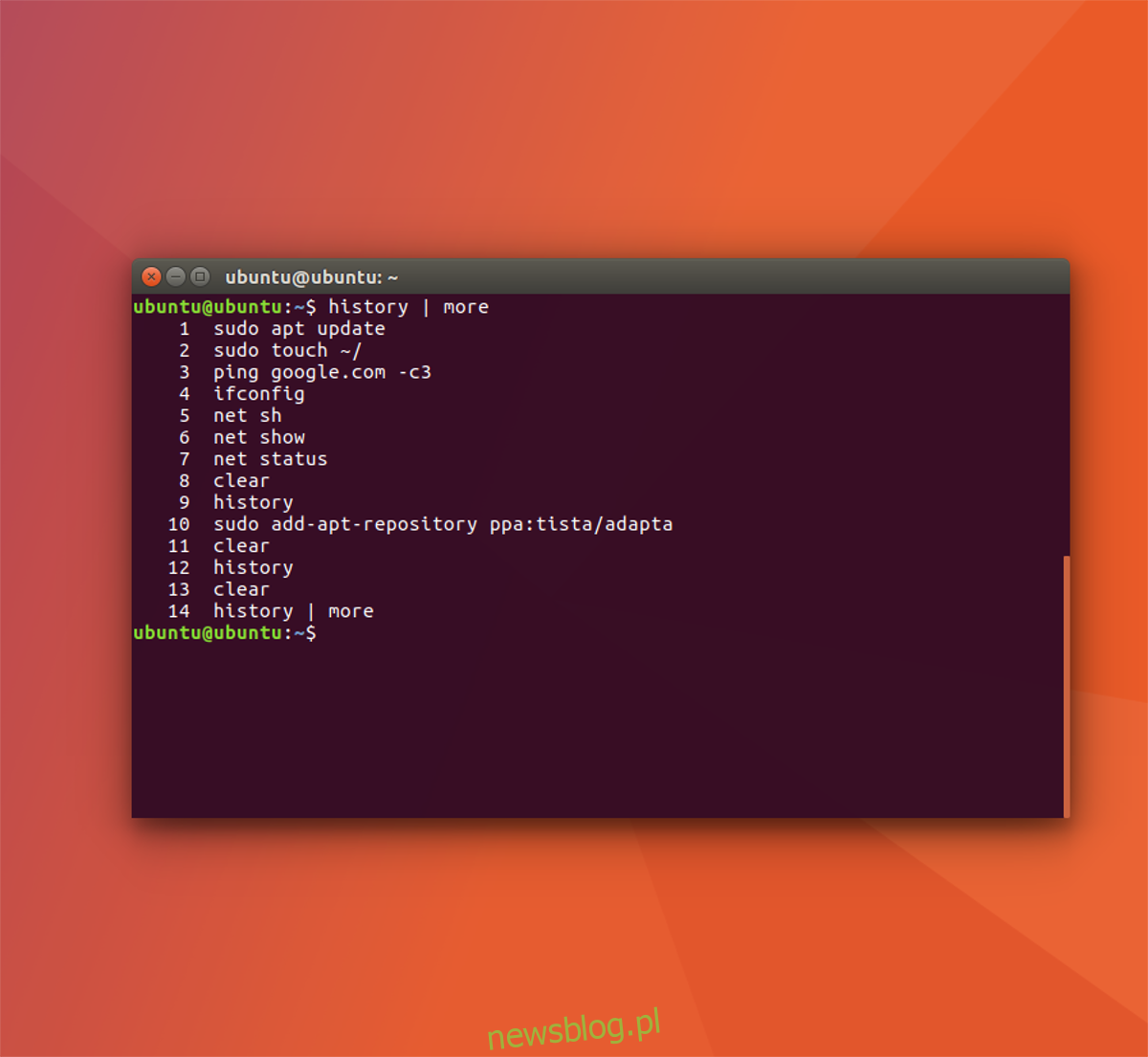
Xem lịch sử cùng một lúc với:
history
Bạn cũng có thể làm cho lịch sử duyệt web dễ dàng hơn một chút:
history | more
Xem qua lịch sử bảng điều khiển của bạn là một cách rất hay để tìm kho lưu trữ vì nó sẽ hiển thị lệnh đã thêm nó. Điều này hoạt động trong hầu hết các trường hợp, nhưng có thể mất một lúc. Để thực hiện việc này một cách nhanh chóng, hãy cân nhắc sử dụng lệnh grep.
history | grep "ppa:"
hoặc
history | grep "sudo add-apt-repository"
Các lệnh này sẽ xem qua tệp lịch sử và trích xuất các mục được thêm vào trong dấu ngoặc kép. Bạn có thể tùy chỉnh grep để phù hợp với bạn nhất.
Khi bạn tìm thấy PPA chính xác bằng cách tìm kiếm lịch sử Bash của mình, hãy cắm nó vào trình dọn dẹp PPA để xóa nó khỏi hệ thống của bạn.
sudo ppa-purge ppa:tista/adapta
Khi PPA bị xóa khỏi hệ thống của bạn, hãy chạy bản cập nhật để Ubuntu sẽ phản ánh những thay đổi bạn đã thực hiện.
sudo apt update
Đăng kí
Kho lưu trữ gói cá nhân giúp dễ dàng cập nhật phần mềm trên các phiên bản Ubuntu cũ hơn. Vấn đề là đôi khi chúng bị bỏ quên, mất đi tính liên quan và làm nhiễm bẩn quá trình cập nhật bằng các lỗi. Các nhà phát triển Ubuntu đã làm rất tốt trong nhiều năm qua khi giảm nhu cầu về PPA để giải quyết vấn đề này.
Mặc dù đôi khi chúng có thể gây rắc rối, nhưng kho lưu trữ gói cá nhân rất hữu ích đối với người dùng bình thường và đó là lý do tại sao biết cách xóa chúng lại quan trọng đến vậy.
